이미지 노이즈는 사진 작가와 이미지 편집자에게 큰 문제가 될 수 있습니다. 특히 저조도 환경이나 높은 ISO 값을 사용할 때 이미지의 노이즈는 품질에 큰 영향을 미칠 수 있습니다. 예를 들어 스톡 제공업체에 사진을 판매하거나 고품질 인화지에 사용하려면 이미지 노이즈를 성공적으로 줄이는 것이 중요합니다. 이 가이드에서는 토파즈 디노이즈 AI 프로그램을 사용하여 이미지의 노이즈를 효과적으로 최소화하는 방법을 설명합니다.
주요 결과
토파즈 디노이즈 AI는 사용이 간편하고 RAW 파일과 JPEG 파일을 모두 처리할 수 있다는 점에서 다른 프로그램과 차별화됩니다. 쉽게 비교할 수 있는 다양한 노이즈 감소 모델을 제공합니다. 이 프로그램은 또한 다른 많은 노이즈 감소 도구에서는 종종 그렇지 않은 이미지의 디테일과 선명도를 유지하도록 보장합니다.
토파즈 디노이즈 AI 사용 단계별 가이드
1단계: 프로그램 다운로드 및 설치
먼저 토파즈 디노이즈 AI를 다운로드하여 설치해야 합니다. 설치가 완료되면 프로그램을 열고 해당 기능을 사용하여 편집하려는 이미지를 업로드합니다.
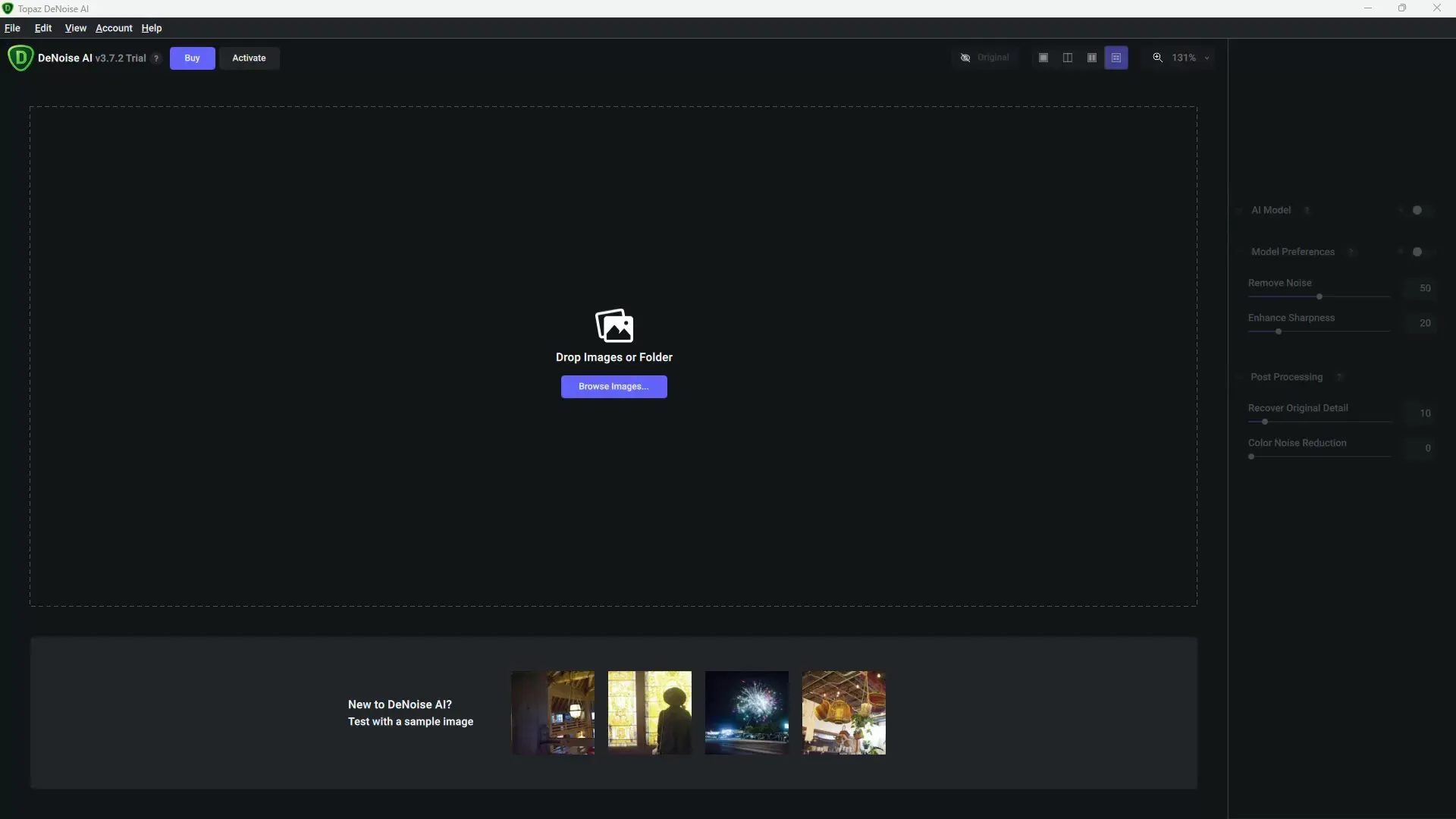
2단계: 표준 보기 및 분할 보기 사용
이미지가 업로드되면 기본적으로 하나의 보기로 표시됩니다. 더 나은 비교를 위해 분할 보기를 선택하는 것이 좋습니다. 이렇게 하면 원본 이미지와 편집한 이미지를 나란히 보고 변경 사항을 직접 확인할 수 있습니다.
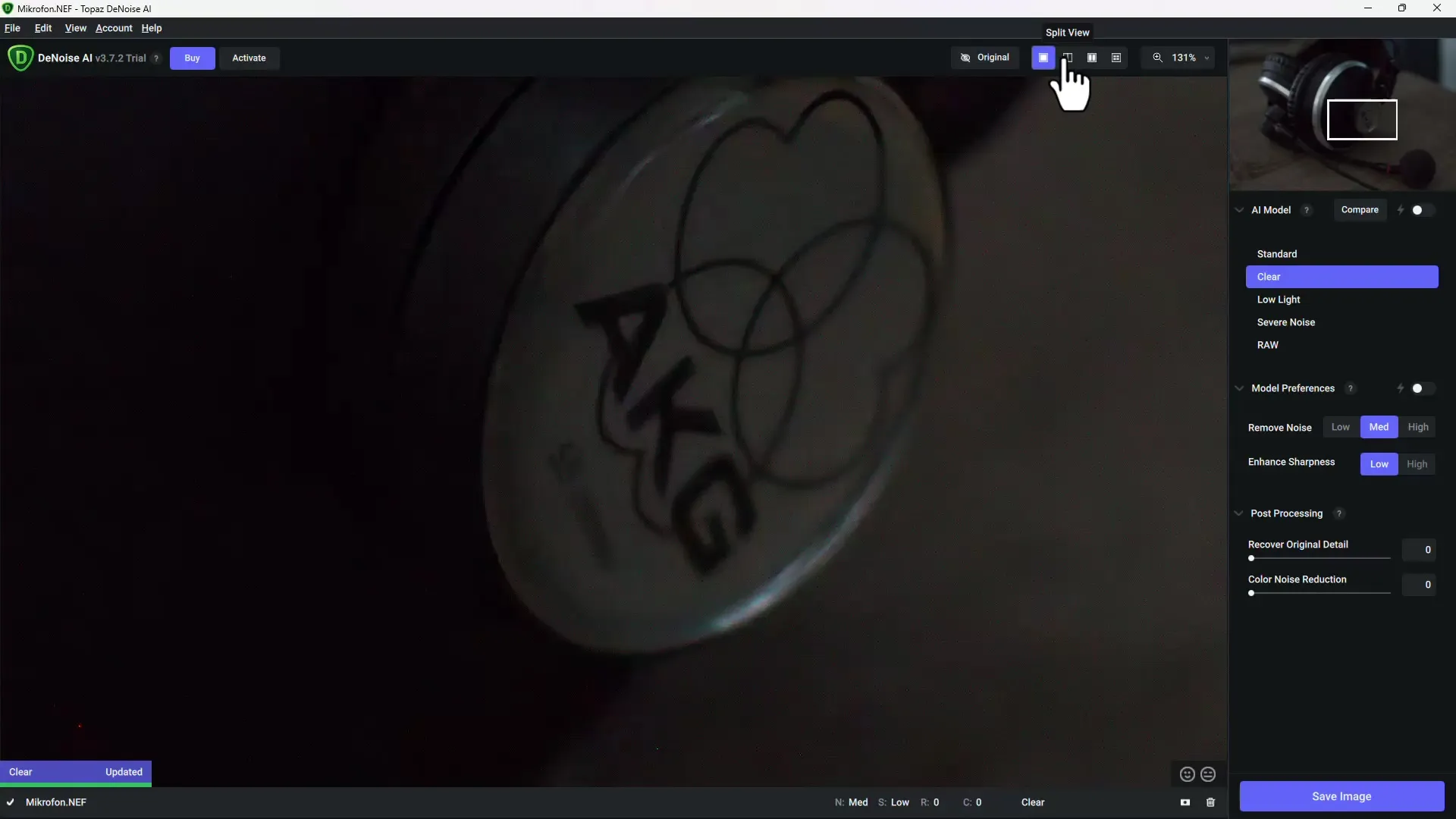
3단계: 다양한 노이즈 감소 모델 보기
토파즈 디노이즈 AI는 여러 가지 노이즈 감소 모델을 제공합니다. 특정 이미지에 가장 적합한 결과를 찾으려면 창 상단의 해당 버튼을 클릭하면 사용 가능한 모든 모델의 개요를 볼 수 있습니다. 각 모델을 살펴보고 이미지에 가장 적합한 결과를 제공하는 모델을 확인할 수 있습니다.
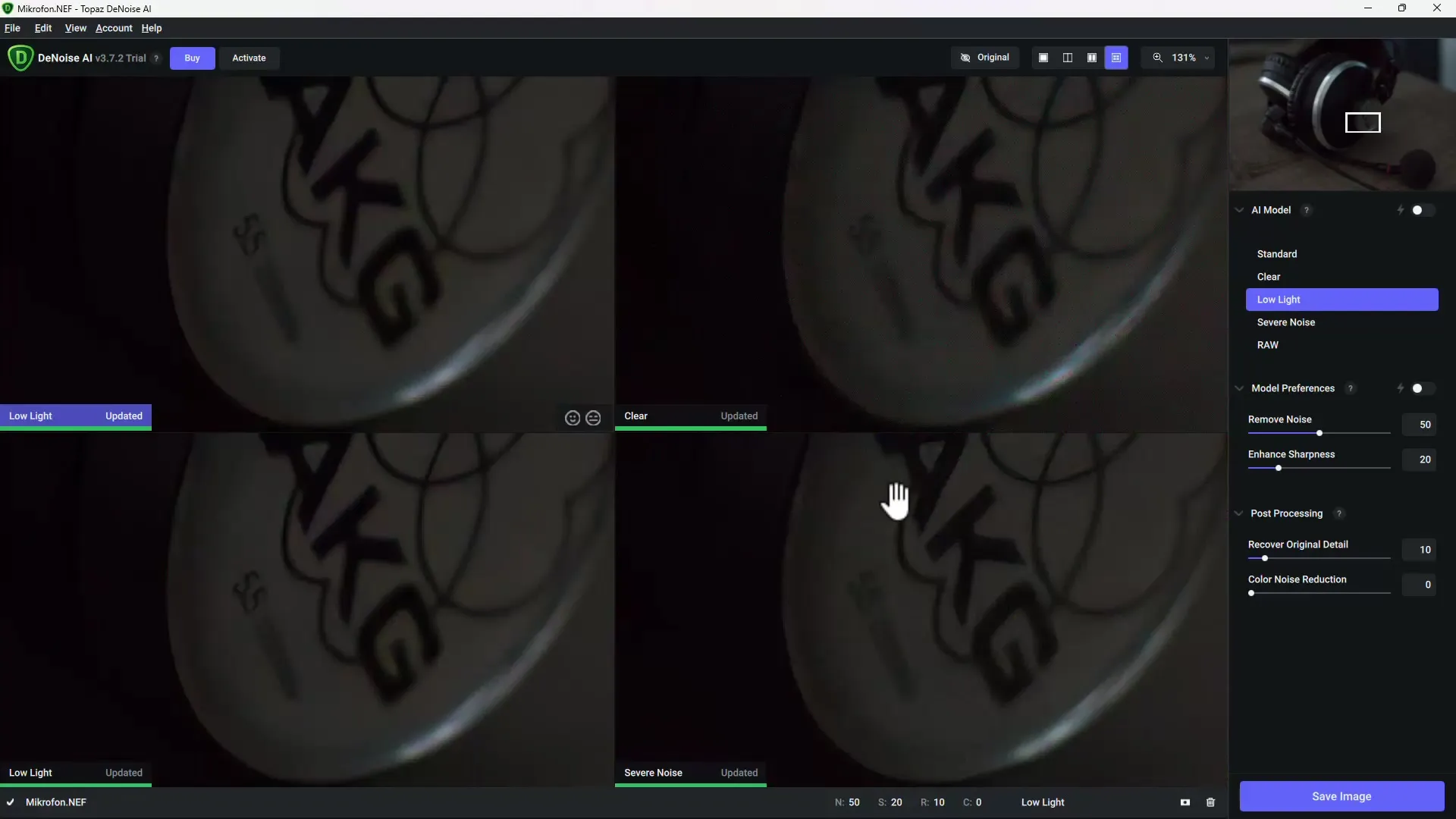
4단계: 적합한 노이즈 감소 방법 선택
여러 모델을 살펴본 후 가장 마음에 드는 모델을 결정해야 합니다. 노이즈가 제거되고 디테일이 보존되는지 확인하세요. 저조도 이미지에 자주 권장되는 모델은 "저조도" 모델입니다.
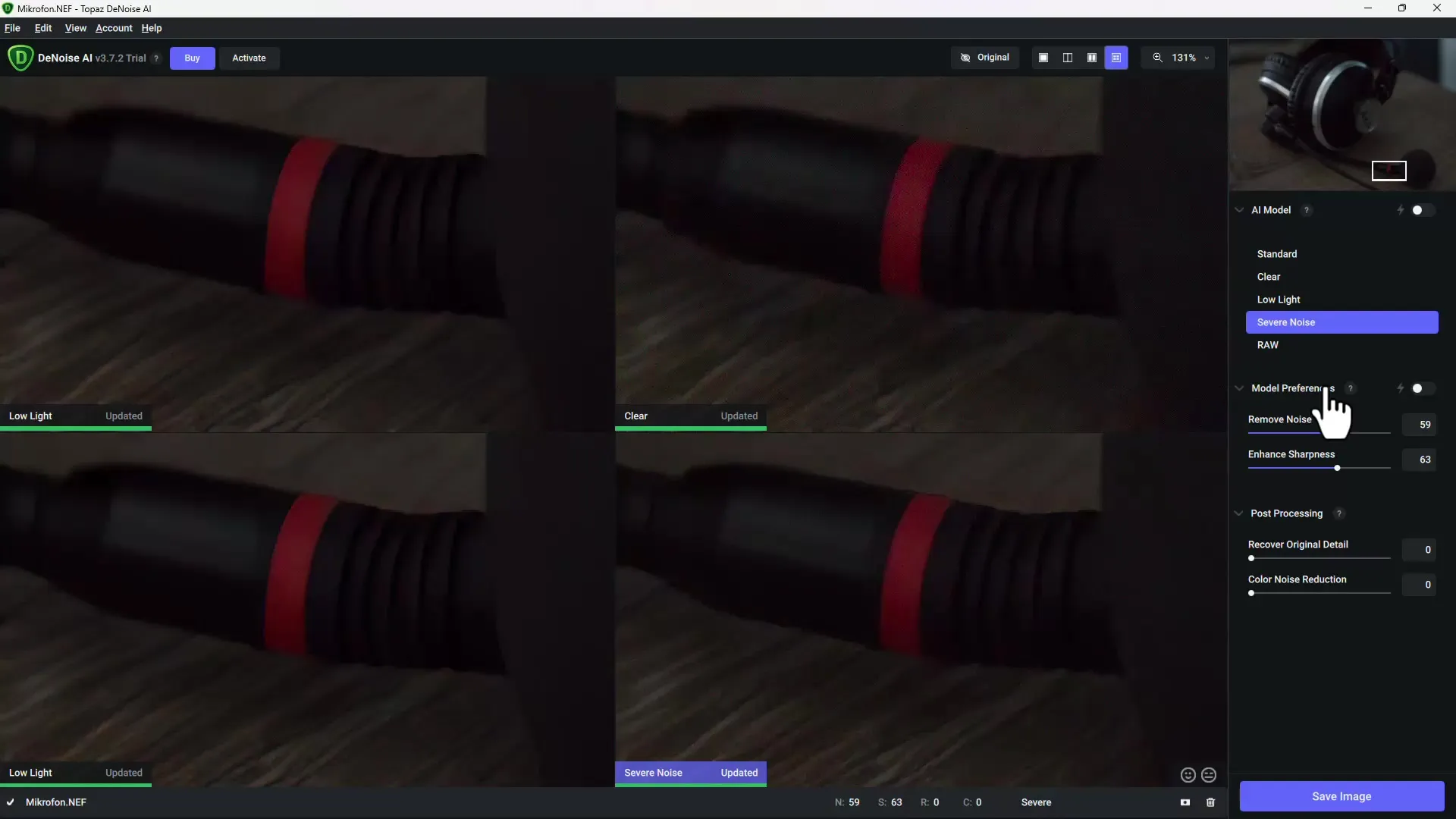
5단계: 미세 조정하기
창 하단의 슬라이더를 사용하여 노이즈 감소를 추가로 조정할 수 있습니다. 여기에서 노이즈 감소의 강도를 높이거나 낮출 수 있습니다. 노이즈 감소와 이미지 디테일 보존 사이의 균형을 찾는 것이 중요합니다. 흐릿하게 보이는 것을 방지하기 위해 선명도 컨트롤에 과부하가 걸리지 않도록 하세요.
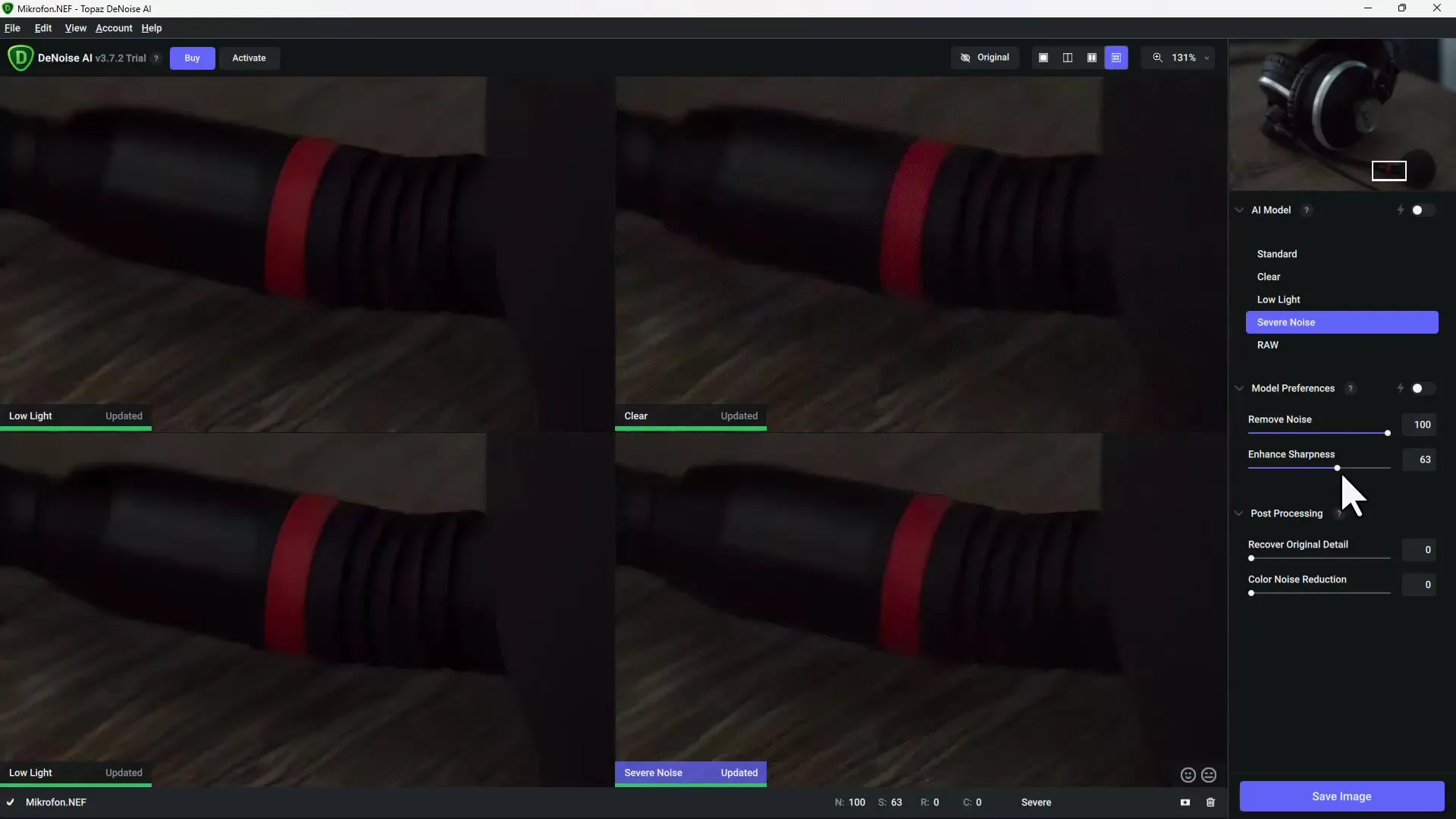
6단계: 더 많은 예시 테스트
토파즈 디노이즈 AI의 성능을 더 자세히 측정하려면 노이즈가 많이 포함된 이미지를 더 많이 업로드하세요. 노이즈 제거 후 결과를 비교하고 프로그램이 RAW 파일과 JPEG 파일 모두에서 어떻게 작동하는지 확인하세요.

7단계: 다른 프로그램에서 후처리하기
Topaz DeNoise AI로 편집한 후 추가 조정을 하고 싶다면 Photoshop 또는 다른 이미지 편집 프로그램에서 직접 편집한 이미지를 처리할 수 있습니다. 토파즈 디노이즈 AI를 플러그인으로 사용하면 더욱 효율적으로 작업할 수 있습니다.
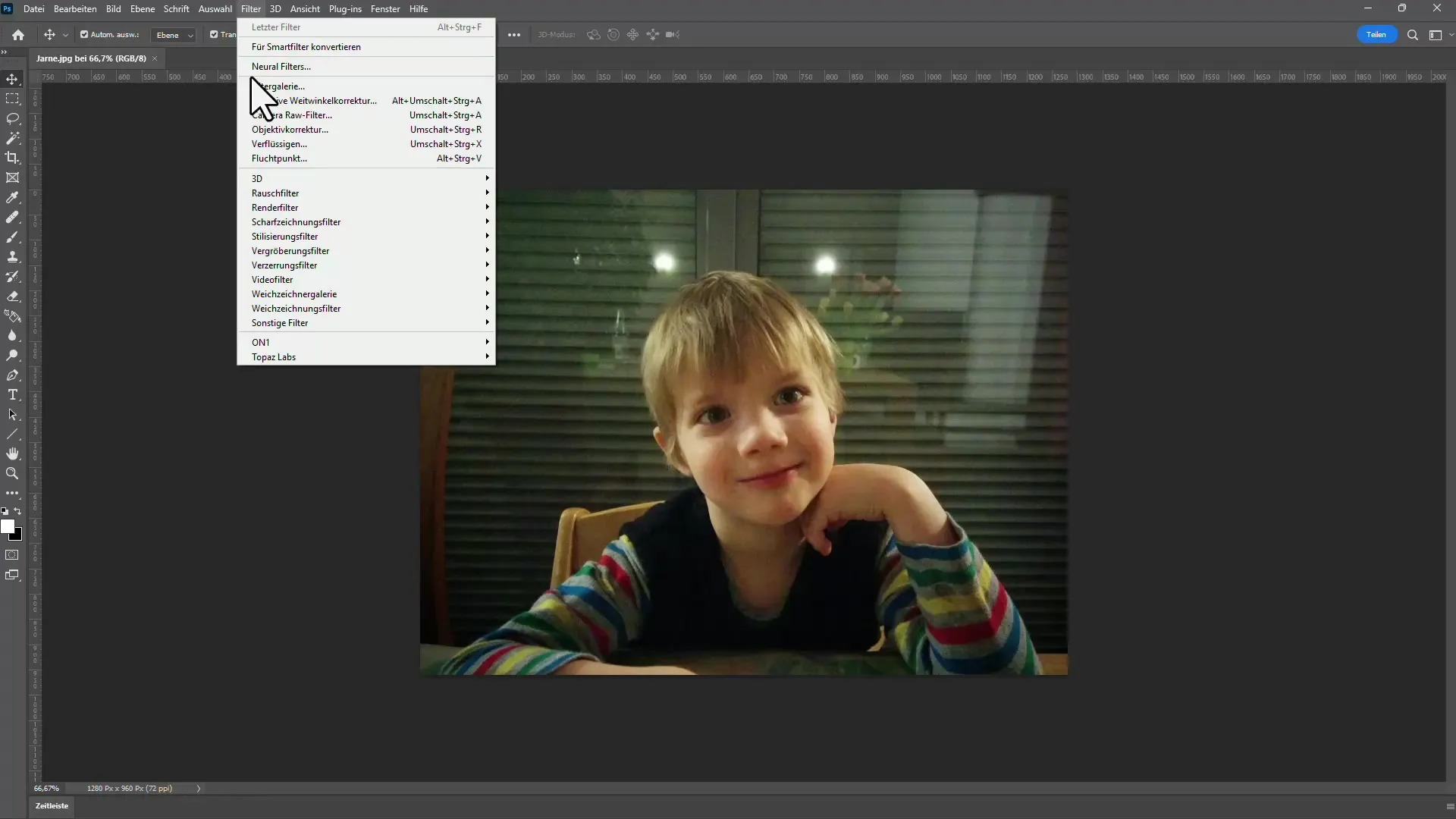
8단계: 결과 저장
조정한 결과가 만족스러우면 원하는 형식으로 이미지를 저장할 수 있습니다. 평가판은 워터마크와 함께 이미지를 저장하지만, 유료 버전을 사용하면 노이즈를 완전히 제거하고 이미지 품질을 최대화할 수 있습니다.
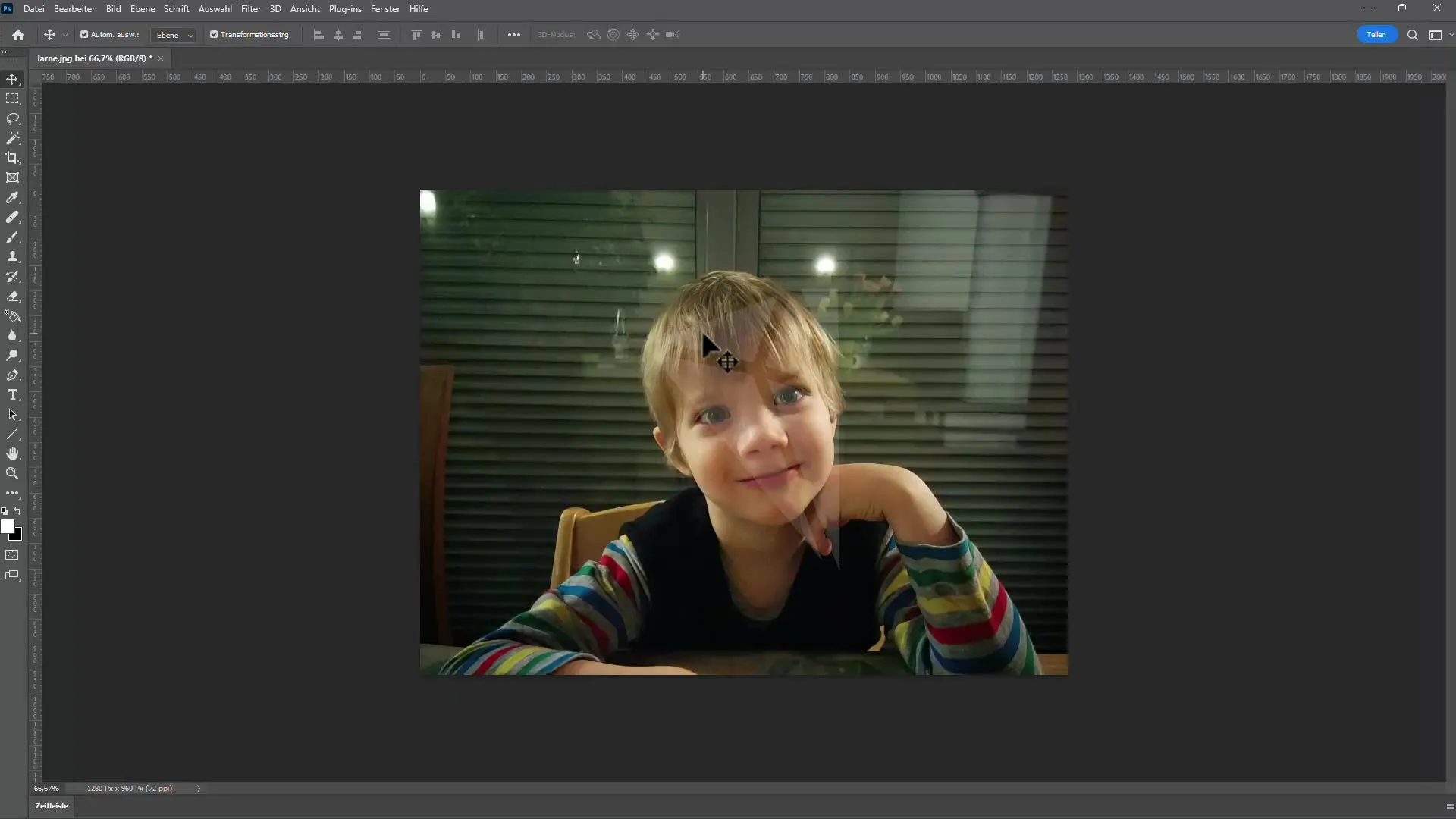
요약
토파즈 디노이즈 AI는 사용 편의성과 유연성이 특징인 매우 효과적인 노이즈 제거 도구입니다. 다양한 모델과 간단한 사용자 인터페이스를 통해 이미지 디테일을 유지하면서 다양한 이미지 형식의 노이즈를 줄일 수 있습니다. 스톡 또는 인쇄용으로 고품질 이미지를 만들고 싶다면 이 프로그램을 강력히 추천합니다.
자주 묻는 질문
토파즈 디노이즈 AI에서 노이즈 감소는 어떻게 작동하나요?토파즈 디노이즈 AI는 AI 기반 알고리즘을 사용하여 이미지 품질을 보존하면서 이미지 노이즈를 식별하고 줄입니다.
RAW 파일과 JPEG 파일을 모두 편집할 수 있나요?네, 토파즈 디노이즈 AI에서는 RAW 파일과 JPEG 파일을 모두 가져와서 편집할 수 있습니다.
프로그램을 얼마나 오랫동안 무료로 테스트할 수 있나요?Topaz DeNoise AI는 30일 동안 무료로 테스트할 수 있습니다.
프로그램이 사용하기 쉬운가요?예, Topaz DeNoise AI의 사용자 인터페이스는 사용자 친화적으로 설계되어 프로그램에 빠르게 익숙해질 수 있습니다.
토파즈 디노이즈 AI의 결과가 경쟁 제품보다 정말 좋은가요?많은 사용자가 선명도와 디테일이 유지되기 때문에 다른 소음 제거 프로그램에 비해 우수한 결과를 보고합니다.


